Comparer les modules de code Visual Studio 2010 avec ClipboardDiff
Il arrive assez souvent que nous rencontrions deux modules apparemment identiques dans un fichier de code ouvert dans Visual Studio. Étant donné que la comparaison de la structure du code dans Visual Studio est relativement difficile que d'autres IDE logiciels légers, on a pour trouver d'autres moyens que d'ouvrir deux fenêtres Visual Studio pour trouver des différences entre les structures / modules de code dans question. De nombreux utilisateurs copient simplement les modules de code dans un fichier texte brut, puis les comparent côte à côte pour trouver des différences. Si vous détestez passer par des processus longs pour comparer deux structures de code de Visual Studio, ClipboardDiff fournit une solution simple mais rapide. Il s'agit d'un petit complément qui permet aux utilisateurs de comparer les modules de code, déplacés vers le presse-papiers de Windows, via n'importe quel outil de comparaison de fichiers externe.
ClipboardDiff ajoute lui-même une option dans le menu contextuel du clic droit de Visual Studio 2010, afin que vous puissiez rapidement changer les arguments de comparaison de code et afficher les différences dans l'outil de comparaison de fichiers associé. Avant de commencer l'installation du complément, assurez-vous que Visual Studio 2010 ne s'exécute pas en arrière-plan. Installez maintenant le plugin et sélectionnez ClipboardDiff Settings dans le menu Tools.
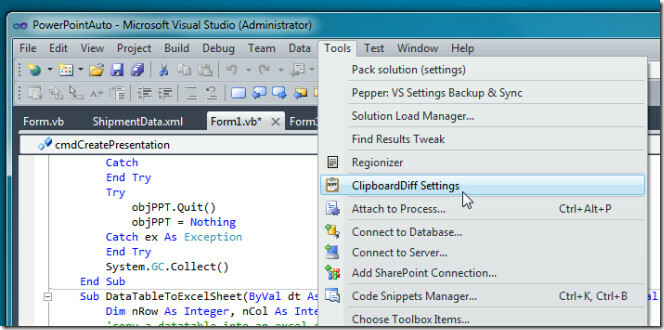
Une nouvelle boîte de dialogue apparaîtra vous demandant de spécifier le fichier exécutable de tout utilitaire de comparaison de fichiers externe de votre choix. Si vous n'en avez pas installé un, vous pouvez en choisir un parmi les outils suivants; DiffMerge, WinMerge, et kDiff3. Par exemple, si vous choisissez DiffMerge, entrez le chemin source du fichier exécutable de l'application DiffMerge et cliquez sur OK.
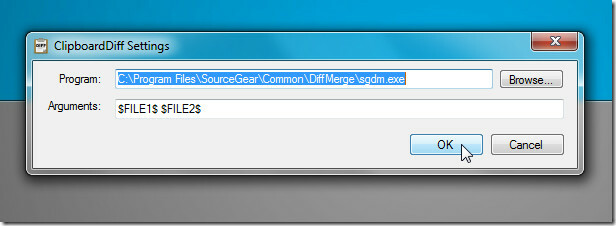
Lorsque vous souhaitez comparer deux modules de code afin de trouver des différences liées au texte, copiez la partie de code que vous souhaitez comparer dans le presse-papiers de Windows. Maintenant, dirigez-vous vers le deuxième module de code présent dans le document Visual Studio, sélectionnez la partie à comparer, dans le menu contextuel du clic droit, cliquez sur Sélection des différences par rapport au presse-papiers. Vous pouvez également utiliser la combinaison de touches de raccourci Maj + Alt + J après avoir sélectionné le code.
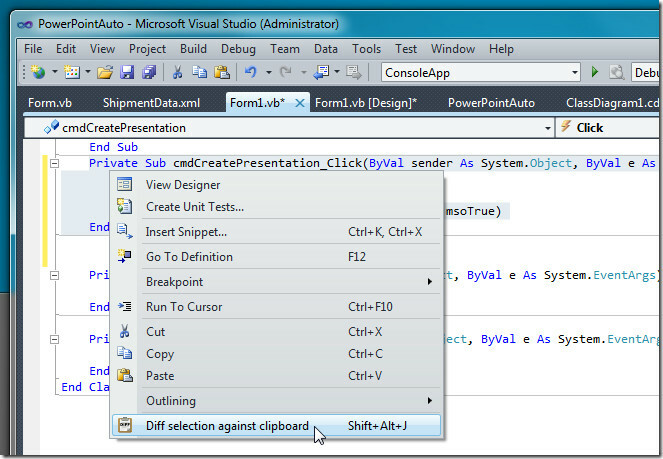
Cela ouvrira immédiatement deux structures / modules de code dans l'outil de comparaison de fichiers spécifié. Cela vous permet d'analyser rapidement les différences entre eux.
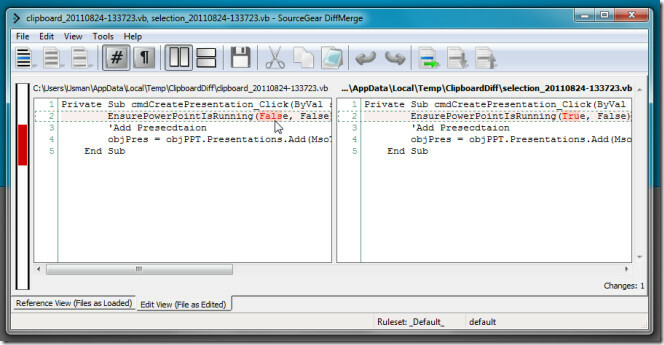
Si l'outil spécifié prend en charge la fonction de fusion, vous pouvez modifier les arguments de comparaison de fichiers à partir de la fenêtre des paramètres de ClipboardDiff. ClipboardDiff ne fonctionne que sur Visual Studio 2010.
Télécharger ClipboardDiff
Chercher
Messages Récents
5 façons d'accélérer votre lent iTunes
iTunes est une application qu'Apple n'a jamais voulu créer pour Win...
Comment ajouter des paramètres au menu contextuel du bureau sous Windows 10
Vous pouvez épinglez les paramètres individuels de l'application Pa...
Comment désactiver le flash dans le navigateur Edge [Windows 10]
Adobe Flash est à nouveau sous le feu pour son manque de sécurité e...


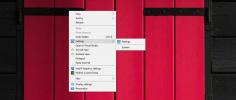
![Comment désactiver le flash dans le navigateur Edge [Windows 10]](/f/08e2e4c17843eae95c62104bcc0a704d.jpg?width=680&height=100)